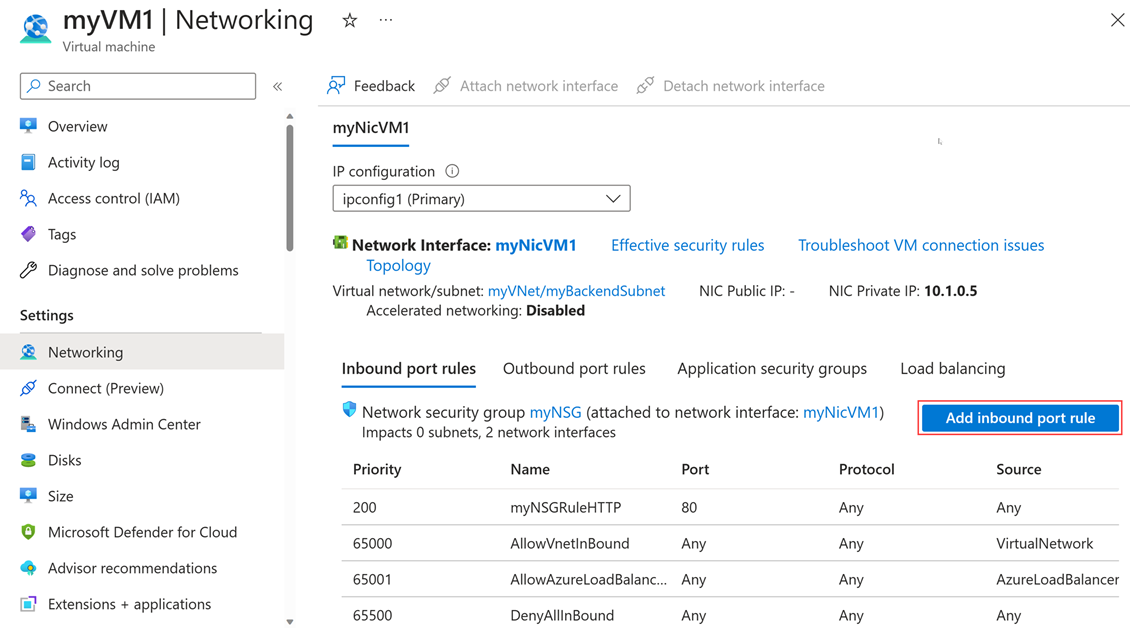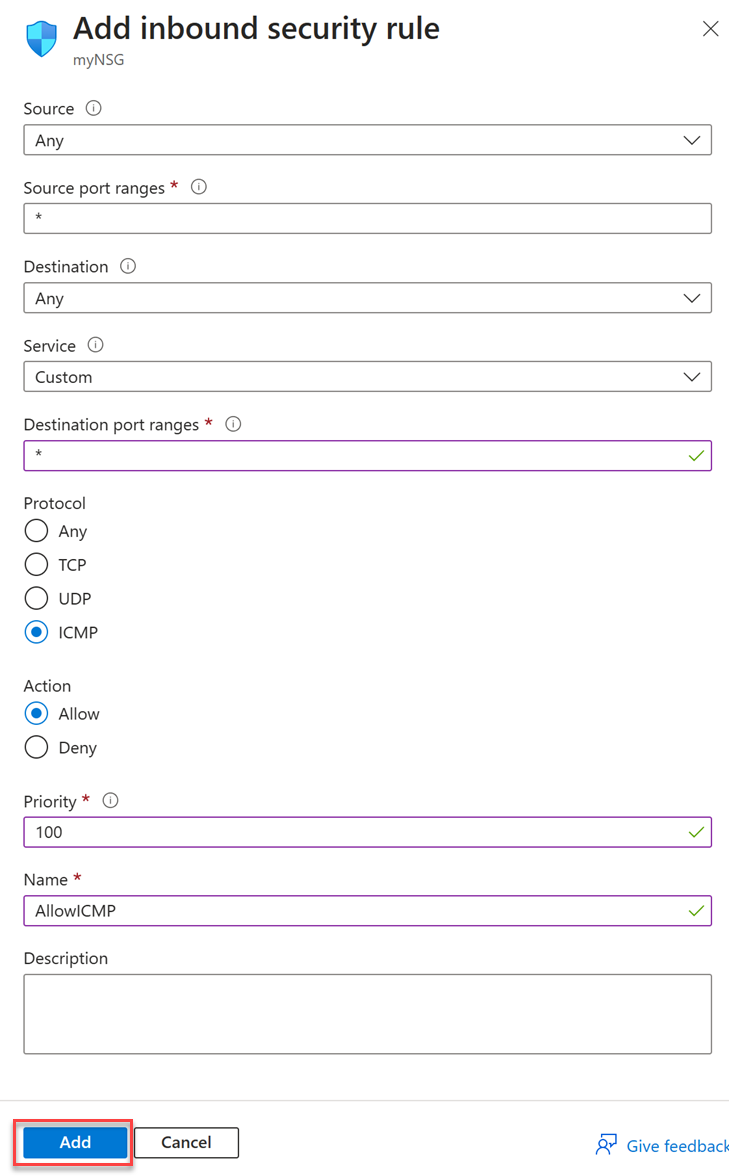De bereikbaarheid van azure Public Load Balancer-front-ends testen met ping en traceroute
Standaard openbare Azure Load Balancer-front-end-IPv4- en IPv6-adressen ondersteunen het testen van de bereikbaarheid met behulp van ping en traceroute. Het testen van de bereikbaarheid van een front-end van een load balancer is handig voor het oplossen van binnenkomende connectiviteitsproblemen met Azure-resources. In dit artikel leert u hoe u ping en traceroute gebruikt voor het testen van een front-end van een bestaande openbare Standard-load balancer. Het kan worden voltooid vanaf een virtuele Azure-machine of vanaf een apparaat buiten Azure.
Vereisten
Een Azure-account met een actief abonnement. Maak gratis een account en toegang tot Azure Portal.
Een standaard openbare load balancer met een IPv4- en IPv6-front-end in uw abonnement. Zie quickstart: Een openbare load balancer maken om taken van VM's te verdelen met behulp van Azure Portal voor meer informatie over het maken van een Azure Load Balancer .
Een virtuele Azure-machine met een openbaar IP-adres dat is toegewezen aan de netwerkinterface. Zie quickstart: Een virtuele Windows-machine maken in Azure Portal voor meer informatie over het maken van een virtuele machine met een openbaar IP-adres.
Notitie
Het testen van binnenkomende connectiviteit met Azure Load Balancer-front-ends wordt alleen ondersteund voor openbare load balancers. Het testen van binnenkomende connectiviteit met interne load balancer-front-ends wordt niet ondersteund.
Testen vanaf een apparaat buiten Azure
In deze sectie wordt beschreven hoe u de bereikbaarheid van een standard load balancer-front-end kunt testen vanaf een Windows-apparaat buiten Azure.
De front-end van de load balancer testen
Kies ping- of traceroute om de bereikbaarheid van een standaard load balancer-front-end van een apparaat buiten Azure te testen.
Volg deze stappen om de bereikbaarheid van een standaard openbare load balancer-front-end te testen met behulp ping van een Windows-apparaat buiten Azure:
- Open op uw Windows-apparaat de taakbalk zoeken en voer deze in
cmd. Selecteer de opdrachtprompt. - Typ in de opdrachtprompt de volgende opdracht:
ping <Input your load balancer public IP address>
- Controleer de uitvoer van ping.
Testen vanaf een virtuele Azure-machine
In deze sectie wordt beschreven hoe u de bereikbaarheid van een standaard openbare load balancer-front-end van een virtuele Azure-machine test. Eerst maakt u een inkomende NSG-regel (Network Security Group) op de virtuele machine om ICMP-verkeer toe te staan. Vervolgens test u de bereikbaarheid van de front-end van de load balancer vanaf de virtuele machine met ping of traceroute.
Inkomende NSG-regel configureren
Meld u aan bij het Azure-portaal.
Voer in de zoekbalk boven aan de portal virtuele machines in en selecteer Virtuele machines.
Selecteer uw virtuele machine in de lijst in virtuele machines.
Selecteer Netwerken in het menu van de virtuele machine en selecteer vervolgens Regel voor binnenkomende poort toevoegen.
Voer in De beveiligingsregel voor binnenkomend verkeer toevoegen de volgende gegevens in of selecteer deze:
Instelling Value Source Voer een willekeurige Bronpoortbereiken * invoeren Bestemming Voer een willekeurige Onderhoud Aangepaste ender Poortbereiken van doel * invoeren Protocol ICMP selecteren Actie Toestaan selecteren Prioriteit Voer 100 of een prioriteit van uw keuze in. Naam Voer AllowICMP of een naam van uw keuze in Beschrijving Laat dit veld leeg of voer een beschrijving in Selecteer Toevoegen.
Verbinding maken met de virtuele machine
In deze sectie wordt beschreven hoe u de bereikbaarheid van een standard load balancer-front-end kunt testen vanaf een virtuele Windows-machine in Azure.
- Ga terug naar Overzicht in het menu van de virtuele machine en selecteer Verbinding maken.
- Meld u aan bij uw virtuele machine met behulp van RDP, SSH of Bastion.
De front-end van de load balancer testen
Kies ping- of traceroute om de bereikbaarheid van een standaard openbare load balancer-front-end van een virtuele Azure-machine te testen.
Volg deze stappen om de bereikbaarheid van een standaard openbare load balancer-front-end te testen met behulp ping van een virtuele Windows-machine:
- Open op uw Windows-apparaat de taakbalk zoeken en voer deze in
cmd. Selecteer de opdrachtprompt. - Typ in de opdrachtprompt de volgende opdracht:
ping <Input your load balancer public IP address>
- Controleer de uitvoer van ping.
Verwachte antwoorden met ping
Op basis van de huidige statusteststatus van uw back-endinstanties ontvangt u verschillende antwoorden bij het testen van de front-end van de Load Balancer met ping. Bekijk de volgende scenario's voor het verwachte antwoord:
| Scenario | Verwacht antwoord |
|---|---|
| Alle back-endexemplaren worden down uitgevoerd | Doelhost onbereikbaar |
| Alle back-endexemplaren uitgeschakeld | Reageert niet: er is een time-out opgetreden voor de aanvraag |
| Ten minste 1 back-endexemplaren worden getest | Geslaagde echoantwoorden |
| Geen back-endinstanties achter Load Balancer/Geen taakverdelingsregels gekoppeld | Reageert niet: er is een time-out opgetreden voor de aanvraag |
Overwegingen voor gebruik
- ICMP-pings kunnen niet worden uitgeschakeld en zijn standaard toegestaan voor openbare Standard Load Balancers.
- ICMP-pings met pakketten groter dan 64 bytes worden verwijderd, wat leidt tot time-outs.
- Uitgaande ICMP-pings worden niet ondersteund op een Load Balancer.
Notitie
ICMP-pingaanvragen worden niet verzonden naar de back-endinstanties; ze worden verwerkt door de Load Balancer.
Volgende stappen
- Zie Problemen met Azure Load Balancer oplossen om problemen met de load balancer op te lossen.
- Meer informatie over het beheren van regels voor Azure Load Balancer met behulp van Azure Portal.
Feedback
Binnenkort beschikbaar: In de loop van 2024 zullen we GitHub-problemen geleidelijk uitfaseren als het feedbackmechanisme voor inhoud en deze vervangen door een nieuw feedbacksysteem. Zie voor meer informatie: https://aka.ms/ContentUserFeedback.
Feedback verzenden en weergeven voor